Programm für Fernzugriff auf PC [4 kostenlos und kostenpflichtig]
Sind Sie noch auf der Suche nach Programm für Fernzugriff auf PC, finden Sie in diesem Artikel vielleicht die richtige Zugriffssoftware für Sie!
Wie kann ich auf meinen persönlichen Computer remote zugreifen?
Ich suche nach Fernzugriff Software kostenlos, um auf meinen persönlichen Computer zuzugreifen, der Windows 10 Professional ausführt, und ich möchte aus der Ferne arbeiten. Mein tragbarer Laptop läuft mit Windows 11 Professional. Ich habe noch nie zuvor Remote-Zugriff gemacht; daher sollte die Remote-Zugriffssoftware einfach einzurichten und zu verwenden sein, um von großer Entfernung aus auf meinen persönlichen Computer zugreifen zu können. Kostenlose Software wäre besser. Haben Sie Empfehlungen?
-- von Julian
Was macht die beste Programm für Fernzugriff auf PC aus?
Es gibt mehrere Gelegenheiten, bei denen Benutzer Remote-Zugriffssoftware für den persönlichen Gebrauch benötigen. Zum Beispiel haben Benutzer das Büro bereits verlassen und müssen sich mit Arbeitsdokumenten beschäftigen, die auf ihrem Arbeitscomputer gespeichert sind. Die besten Remote-Zugriffs-Apps für den persönlichen Gebrauch sollten diesen Anforderungen gerecht werden:
- Sicherheit: Egal, ob es sich um Remote-Zugriffssoftware für Unternehmen oder Einzelpersonen handelt, Sicherheit ist unerlässlich. Niemand möchte, dass Computer während der Remote-Verbindungen angegriffen werden und Daten durchsickern.
- Einfache Einrichtung und Verwendung: In der Regel haben Einzelbenutzer kein professionelles Wissen über Remote-Zugriff. Die beste Remote-Zugriffssoftware für den persönlichen Gebrauch sollte eine minimale Einrichtung erfordern und einfach zu bedienen sein.
- Erschwinglich: Der Preis für Remote-Zugriffssoftware für den nichtkommerziellen Gebrauch sollte nicht so hoch sein wie für eine Geschäfts-App, da Einzelbenutzer einige Funktionen für Geschäftsanwendungen nicht benötigen, wie die gleichzeitige Steuerung mehrerer PCs.
[4 Software] Der beste Programm für Fernzugriff auf PC im Jahr 2023
Wir listen die fünf besten Apps auf, um persönliche Computer ohne physische Präsenz im Jahr 2023 zu nutzen. Sie zeichnen sich durch unterschiedliche Highlights aus, und Einzelbenutzer können basierend auf ihren Präferenzen eine auswählen.
☞ 1. AnyViewer [Ein-Klick-Steuerung] AnyViewer
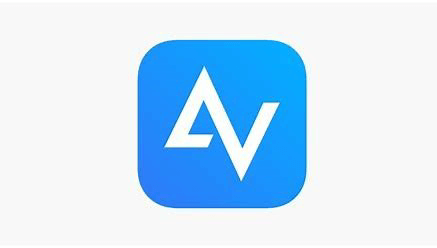
AnyViewer ist die erste Remote-Zugriffssoftware, die ich für den persönlichen Gebrauch empfehlen möchte. Damit können Benutzer den Desktop anzeigen oder die volle Kontrolle über einen entfernten Computer mit Windows von überall aus übernehmen.
✌ Pros:
▶ Es wird eine kostenlose Version angeboten: AnyViewer hat eine kostenlose Version veröffentlicht, die alle grundlegenden Anforderungen für den Remote-Zugriff im nichtkommerziellen Gebrauch erfüllen kann.
▶Starke Verschlüsselungsalgorithmen: Der Elliptic Curve Cryptography-Algorithmus, stärker als AES mit derselben Länge, wird für die Ende-zu-Ende-Verschlüsselung verwendet, um Daten in Remote-Sitzungen zu schützen.
▶ Hilfreiche Funktionen werden bereitgestellt: Dateiübertragung, Auflösungsanpassung, Chat in der Sitzung usw. stehen zur Verfügung, wenn Benutzer AnyViewer verwenden, um auf ihre persönlichen Computer remote zuzugreifen.
✘ Cons:
▶Einige Funktionen müssen hinzugefügt werden: Remote-Audio und Drucken werden nicht unterstützt.
◆ Haupt- und Basisfunktionen:
- Unbeaufsichtigter Remote-Zugriff
- Eine Anfrage zur Fernsteuerung senden
- Schnelle Dateiübertragung
- Unterstützung für Mehrmonitorumschaltung
- Chat in der Sitzung Auflösungsanpassung
- Hintergrundbild ausblenden
- Remote-Stromverwaltung
◆ Preise und Pläne
| Free Version | AnyViewer Professional | AnyViewer Enterprise | |
| Monatlich | $0.00 | $9.90 | $29.90 |
| Jährlich | $49.95 |
$199.00 |
|
| Unterschiede | 2 Geräte können gleichzeitig Sitzungen starten | 2 Geräte können gleichzeitig Sitzungen starten | 10 Geräte können gleichzeitig Sitzungen starten |
| 1 Computer kann 2 Computer gleichzeitig steuern | 1 Computer kann 5 Computer gleichzeitig steuern | Ein Computer kann 10 Computer gleichzeitig steuern | |
| 3 Geräte für Ein-Klick-Steuerung zuweisen | 10 Geräte für Ein-Klick-Steuerung zuweisen | 100 Geräte für Ein-Klick-Steuerung zuweisen | |
| Geschäftszeiten-Support | 24/7/365 Support | 24/7/365 Priority Support | |
|
|
|
☞ 2. Remote PC [Erschwinglich]

RemotePC ist eine günstige Remote-Zugriffssoftware für den persönlichen Gebrauch. Damit können Benutzer auf Windows-, Linux- und Mac-Computer zugreifen, ohne eine komplizierte Einrichtung vornehmen zu müssen.
✌Pros:
▶Der Preis ist niedrig: RemotePC ist relativ günstig und für viele Benutzer erschwinglich.
▶ Es wird eine 7-tägige kostenlose Testversion angeboten: RemotePC bietet eine 7-tägige kostenlose Testversion an. Benutzer können also nach dem vollständigen Test aller Funktionen von RemotePC eine Kaufentscheidung treffen.
▶Webzugriff ist verfügbar: RemotePC ermöglicht es Benutzern, über einen Webbrowser auf ihre persönlichen Computer zuzugreifen, nachdem der Host-Computer eingerichtet wurde und Benutzer sich in ein RemotePC-Konto eingeloggt haben.
✘ Cons:
▶Keine kostenlose Version: RemotePC bietet keine kostenlose Version an, weder für den persönlichen noch für den geschäftlichen Gebrauch.
▶Konto erforderlich: Benutzer müssen sich für ein Remote-PC-Konto registrieren, um auf Remote-Zugriff zuzugreifen, was für den einmaligen Zugriff nicht praktisch ist.
▶Die Dateiübertragung kann verbessert werden: Drag-and-Drop-Dateiübertragung ist nicht verfügbar.
◆ Haupt- und Basisfunktionen:
- Unbeaufsichtigter Remote-Zugriff
- Dateiübertragung
- Textchat
- Remote-Druck
- Remote-Sound
- Wake-on-LAN
- Sitzungsaufzeichnung
- Unterstützung für mehrere Monitore
◆ Preise und Pläne:
| Consumer | Consumer | SOHO | Team | Enterprise | |
| Preis |
$18.38Erstes Jahr |
$37.12 Erstes Jahr |
$59.62 Erstes Jahr |
$224.62 Erstes Jahrr |
$449.62 Erstes Jahr |
| Unterschiede |
Eine Einzellizenz für Benutzer Zugriff auf 1 Computer |
Eine Einzellizenz für Benutzer Zugriff auf 2 Computer |
Unbegrenzte Benutzerlizenzen Zugriff auf 10 Computer |
Unbegrenzte Benutzerlizenzen Zugriff auf 50 Computer |
Unbegrenzte Benutzerlizenzen Zugriff auf 100 Computer |
|
|
|
|
|
☞ 3. Chrome Remote Desktop [Chrome-Erweiterung]
Chrome Remote Desktop (inoffiziell Chromoting genannt) ist eine kostenlose Remote-Zugriffssoftware für den persönlichen Gebrauch und kann als Erweiterung für Chrome-Browser existieren.
✌Pros:
▶ Völlig kostenlos: Benutzer müssen nicht dafür bezahlen. Sie müssen es nur zu Chrome hinzufügen, um remote zugreifen zu können.
▶ Plattformübergreifend: Benutzer können Chrome Remote Desktop installieren und ausführen, sobald das Gerät Chrome-Browser unterstützt.
✘ Cons:
▶ Einige wichtige Funktionen fehlen: Einige wichtige Funktionen wie Chat in der Sitzung und Remote-Druck werden nicht unterstützt.
▶ Die Verbindung ist instabil: Benutzer können Probleme mit Chrome Remote Desktop haben, wie z. B. Einfrieren von Chrome Remote Desktop beim Zugriff auf entfernte Computer.
◆ Die Haupt- und Basisfunktionen von Chrome Remote Desktop
- Zugriff über PIN
- Zugriff über Code
- Dateien über Hochladen und Herunterladen übertragen
- Remote-Audio
- Auflösungsänderung in der Sitzung
- Verknüpfungen für Ctrl+Alt+Entf, Druckbildschirm und F11
◆ Preise und Pläne:
- Chrome Remote Desktop ist immer kostenlos.
☞ 4. Microsoft Remote Desktop [Vorinstalliert] Microsoft Remotedesktop

Computer, die Windows Advanced Editions wie Windows 11 Professional ausführen, verfügen über eine Remotedesktop-Funktion, mit der Benutzer auf die Computer zugreifen können, ohne auf Remote-Desktop-Software von Drittanbietern angewiesen zu sein.
✌Pros:
▶ Zeit und Geld werden gespart: Benutzer müssen keine Zeit damit verschwenden, andere Remote-Zugriffswerkzeuge auf dem Remote-Computer herunterzuladen oder für den Remote-Zugriff zu bezahlen.
▶ Dateiübertragung ist bequem: Kopieren und Einfügen ist in RDP-Sitzungen verfügbar, was die Dateiübertragung bequem macht.
✘ Cons:
▶ Komplizierte Einrichtung für Verbindungen über das Internet: Benutzer müssen den Router konfigurieren oder VPN einrichten, wenn sie von einem externen Netzwerk aus auf Computer zugreifen.
▶ Nur in erweiterten Versionen verfügbar: Es wird nicht in Windows Home und Windows Standard angeboten.
▶ Benutzer können den Bildschirm nicht mit dem auf der anderen Seite teilen: Der Bildschirm des Remote-Computers ist während RDP-Sitzungen gesperrt.
◆ Die Haupt- und Basisfunktionen von Microsoft
- Zugriff über IP-Adresse und Passwort
- Kopieren und Einfügen
- Ziehen und Ablegen von Dateien
- Remote-Audio
- Remote-Druck
- Laufwerksweiterleitung
◆ Preise und Pläne:
- Es ist in Windows Pro und Windows Enterprise enthalten und kostenlos.
- Benutzer von Windows Home und Standard müssen auf Professional aufrüsten.
- Das Upgrade von Windows 10/11 Home auf Pro kostet 99 $.
Wie funktioniert Remote-Zugriffssoftware für den persönlichen Gebrauch?
Die Funktionsweise der Remote-Zugriffssoftware für den persönlichen Gebrauch wurde detailliert erläutert, einschließlich der Vor- und Nachteile, Funktionen und Preise der besten 4 Remote-Zugriffs-Apps für den persönlichen Gebrauch. Hier nehmen wir AnyViewer als Beispiel, um zu zeigen, wie Fernsteuerungssoftware funktioniert.
Zuerst müssen Benutzer die Remote-Desktop-App herunterladen, installieren und auf beiden Geräten ausführen.
☞ Um auf einen persönlichen Computer von mobilen Geräten aus zuzugreifen, gehen Sie zum App Store oder Google Play und laden Sie AnyViewer für iOS oder AnyViewer für Android herunter.
Erstellen Sie ein AnyViewer-Konto und melden Sie sich auf beiden Geräten an. Nach der Anmeldung wird das Gerät automatisch dem Computer zugewiesen.
Gehen Sie dann auf Ihrem lokalen Gerät zu Gerät, klicken Sie auf den entfernten persönlichen Computer und klicken Sie auf "One-Click Control". Sofort können Sie den Bildschirm des entfernten PCs anzeigen und ihn ohne physischen Zugriff verwenden.
Fazit
Sind Sie noch auf der Suche nach Programm für Fernzugriff auf PC, finden Sie in diesem Artikel vielleicht die richtige Zugriffssoftware für Sie! Für Benutzer, die einfache und schnelle kostenlose Remote-Zugriffssoftware für Windows benötigen, wird AnyViewer empfohlen. Für Benutzer, die eine stabile und günstige App für den Remote-Zugriff auf Windows, Linux und Mac benötigen, ist RemotePC die beste Wahl. Für Benutzer, die Fans von Chrome sind, ist CRD die richtige Wahl. Für Benutzer, die nur auf Windows-Computer im selben LAN zugreifen, reicht Microsoft Remote Desktop aus.

